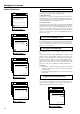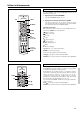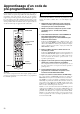Operation Manual
43
5. Menu OSD Setup
Ce menu contient des paramètres qui vous permettent de
personnaliser l’affichage à l’écran (OSD) de la TX-DS696, en
définissant différentes couleurs ou positions d’affichage.
Configurer les menus
Menu
1.Speaker Setup
2.Input Setup
3.Listening Mode Setup
4.Preference
5.OSD Setup
|ENTER| Quit:|OSD|
5.OSD Setup
1.OSD Setup
2.OSD Position
3.OSD Config
|ENTER|Quit:|SETUP|
5-3. Sous-menu OSD Config
a. TV format (Pour tous les modèles autres que les modèles
des USA et canadiens)
Le réglage par défaut est “Auto” : ceci signifie que le format de
télévision est détecté et automatiquement établi par la TX-DS696.
Vous pouvez néanmoins utiliser ce paramètre pour choisir les
formats PAL ou NTSC, de façon à ne pas perdre de temps pour la
détection.
5-1. Sous-menu OSD Setup
Ce sous-menu vous permet de personnaliser le mode d’affichage du
menu OSD Setup.
a. Background Color
Sélectionnez Blue1, Blue2, Green1, Green2, Magenta, Red1 ou
Red2 comme couleur de fond avec le menu OSD Setup affiché.
b. Superimpose
Off : doit être sélectionné pour que le menu OSD Setup s’affiche
sur la couleur de fond sélectionnée.
Normal : doit être sélectionné pour que le menu OSD Setup se
superpose sur la vidéo active (si présente) ou sur la couleur de
fond sélectionnée en l’absence de signal vidéo.
Black : doit être sélectionné pour que le menu OSD Setup
s’affiche à chaque fois sur un fond noir.
VIDEO 1
5-2. Sous-menu OSD Position
Ce paramètre vous permet d’affiner le réglage de la position
d’affichage du menu OSD Setup sur votre écran. Suivant l’écran
utilisé, le menu OSD Setup peut ne pas être affiché au centre et des
parties du menu peuvent être coupées. Pour affiner le réglage de la
position du menu OSD Setup, il vous suffit d’utiliser les touches
flèche pour amener le menu dans la position souhaitée.
Menu
1.Speaker Setup
2.Input Setup
3.Listening Mode Setup
4.Preference
5.OSD Setup
|ENTER| Quit:|OSD|
5.OSD Setup
1.OSD Config
2.OSD Setup
3.OSD Position
|ENTER| Quit:|OSD|
5-3.OSD Config
a.TV Format :Auto
Quit:|SETUP|
Menu
1.Speaker Setup
2.Input Setup
3.Listening Mode Setup
4.Preference
5.OSD Setup
|ENTER| Quit:|OSD|
5.OSD Setup
1.OSD Config
2.OSD Setup
3.OSD Position
|ENTER| Quit:|OSD|
5-1.OSD Setup
a.Background Color
:Blue1
b.Superimpose Mode
:Normal
c.Immediate Display
:On
d.Display Position
:Bottom
Quit:|SETUP|
Menu
1.Speaker Setup
2.Input Setup
3.Listening Mode Setup
4.Preference
5.OSD Setup
|ENTER| Quit:|OSD|
5.OSD Setup
1.OSD Config
2.OSD Setup
3.OSD Position
|ENTER| Quit:|OSD|
5-2.OSD Position
Quit:|SETUP|
c. Immediate Display
On : doit être sélectionné pour afficher immédiatement à l’écran
certaines opérations au moment de leur exécution. L’opération
reste affichée pendant quelques secondes après exécution. Par
exemple, si vous modifiez le volume, le niveau sonore
s’affichera à l’écran pendant la modification.
Off : doit être sélectionné pour désactiver l’affichage immédiat
des opérations effectuées.
Conseil :
Quand ce paramètre est réglé sur “Off”, la couleur de fond ne sera
pas affichée, même en l’absence d’un signal d’entrée vidéo.
d. Display Position
Utilisez ce paramètre pour sélectionner la position de l’affichage
immédiat correspondant à l’exécution de certaines opérations. Vous
pouvez positionner l’affichage immédiat sur n’importe lequel des
dix niveaux répartis de haut en bas de l’écran.